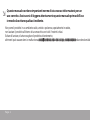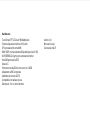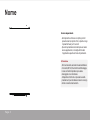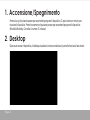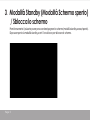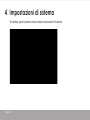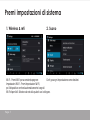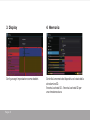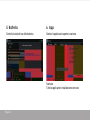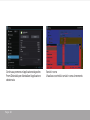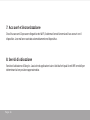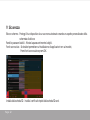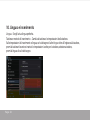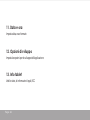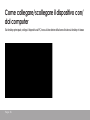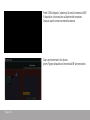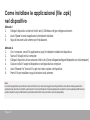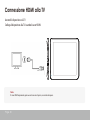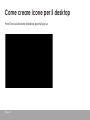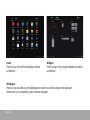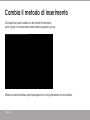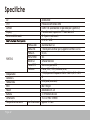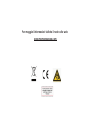Per il modello N°
MPDC8 BT
IT
Manuale dell’utente

Page 1
Questo manuale contiene importanti norme di sicurezza e informazioni per un
uso corretto. Assicurarsi di leggere attentamente questo manuale prima dell’uso
in modo da evitare qualsiasi incidente.
Non porre il prodotto in un ambiente caldo, umido o polveroso, specialmente in estate,
non lasciare il prodotto all’interno di una macchina con tutti i nestrini chiusi.
Evitare di lanciare, di urtare o agitare il prodotto violentemente,
altrimenti può causare danni o malfunziona(u)4(n)4(z( )4(v)4(i)i)4(.)]TJT*[(E)4(v)(e)4(n)4(i)4(o)4(n)4(a)4((u)(u)4(n)4( )4(a)4vo)4(l)4(e)4u(u)4(n)4(z((a)4(g)4pp)4(r)4(o)4(d)4(r)4(o)4(a)4(r)4(o)4( )4(v)4(e)4(c)4r)esitare drodvenidall’ii o vnno o urnn o(d)4(a)4(l)4(r)4(t)4ionant.

hardware
Touch Screen TFT LCD da 8” (800x600 pixel)
Funzione Capacitiva multi-touch (5 touch)
CPU: processore A9 cortex ARM
RAM : DDR3 1GB (acceleratore 3D possibile per i giochi 3D)
Wi-Fi (IEEE802.11 b/g/n) per la connessione internet
Host USB per funzione OTG
Sensore G
Porta micro scheda SD che riconosce no a 32GB
Altoparlante e MIC incorporato
Adattatore di corrente DC 5V
Compatibile con tastiera, mouse
Dimensioni : 153.5 x 198 x 10.9mm
Andriod 4.1
Browser Google
Connessione Wi-Fi

Page 3
Nome
Avviso importante
- Se il dispositivo si blocca o è colpito, premi il
pulsante reset (un piccolo foro) o premi a lungo
il pulsante Power per 7 secondi.
- Quando la prestazione è lenta dopo aver usato
alcune applicazioni, si consiglia di chiudere
l’applicazione aperta nel menu impostazioni.
Attenzione
- Per il caricamento, assicurati di usare l’adattatore
di corrente (DC 5V) che è fornito nell’imballaggio,
in caso contrario il dispositivo può essere
danneggiato e non funzionare.
- Il dispositivo è fornito di un processore ad alta
prestazione. Si può riscaldare nel caso di un lungo
utilizzo o durante il caricamento.

Page 4
1. Accensione/Spegnimento
Dopo aver acceso il dispositivo, il desktop visualizza le icone scorciatoia e il pannello freccia sul lato destro
Premi a lung oil pulsante power per accendere/spegnere il dispositivo. Ci può volere un minuto per
riavviare il dispositivo. Premi brevemente il pulsante power per accendere/spegnere il dispositivo.
(Modalità Standby. Consulta il numero 3. in basso)
2 Desktop

Page 5
3 Modalità Standby (Modalità Schermo spento)
/ Sblocca lo schermo
Premi brevemente il pulsante power per accendere/spegnere lo schermo (modalità standby acceso/spento).
Dopo aver spento la modalità standby, scorri l’icona blocco per sbloccare lo schermo.

Sul desktop, premi il pulsante menu e seleziona impostazioni di sistema.
4 Impostazioni di sistema
Page 6

Premi impostazioni di sistema
1. Wireless & reti
Page 7
Wi-Fi – Premi Wi-Fi per accendere/spegnere
Impostazioni Wi-Fi – Premi impostazioni Wi-Fi,
poi il dispositivo cercherà automaticamente i segnali
Wi-Fi disponibili. Seleziona la rete alla quale ti vuoi collegare.
2. Suono
Congura ogni impostazione come desideri.

Page 8
3. Display
Congura ogni impostazione come desideri.
4. Memoria
Controlla la memoria del dispositivo e lo stato della
scheda microSD.
Smonta la scheda SD – Smonta la scheda SD per
una rimozione sicura.

Page 9
5. Batteria
Controlla lo stato d’uso della batteria.
6. App
Gestisci le applicazioni aperte o scaricate.
Scaricate
Tutte le applicazioni installate sono elencate.

Page 10
Continua a premere un’applicazione da gestire.
Premi Disinstalla per disinstallare l’applicazione
selezionata.
Servizi in corso
Visualizza e controlla i servizi in corso al momento.

Page 11
7. Account e Sincronizzazione
Crea il tuo account. Dopo aver collegato la rete Wi-Fi, il sistema di e-mail sincronizza il tuo account con il
dispositivo. Le e-mail sono scaricate automaticamente nel dispositivo.
8. Servizi di ubicazione
Servizio di ubicazione di Google – Lascia che le applicazioni usino i dati da fonti quali le reti WiFi e mobili per
determinare la loro posizione approssimativa

Page 12
9. Sicurezza
Blocco schermo – Proteggi il tuo dispositivo da un uso non autorizzato creando un aspetto personalizzato della
schermata di sblocco
Rendi le password visibili – Mostra la password mentre la digiti.
Fonti sconosciute – Se desideri permettere un’installazione di applicazioni non sul market,
Premi fonti sconosciute e premi OK.
Installa dalla scheda SD – Installa i certicati criptati dalla scheda SD card.

Page 13
10. Lingua e inserimento
Lingua – Scegli la tua lingua preferita.
Tastiera e metodo di inserimento – Cambia la tastiera e le impostazioni della tastiera.
Sulle impostazioni di inserimento e lingua, se hai bisogno di altre lingue oltre all’inglese sulla tastiera,
premi la tastiera rilevante e inserisci le impostazioni scelte per la tastiera, seleziona tastiera,
premi la lingua di cui hai bisogno.

Page 14
11. Data e ora
Imposta data, ora e formato
12. Opzioni di sviluppo
Imposta le opzioni per lo sviluppo dell’applicazione
13. Info tablet
Vedi lo stato, le informazioni legali, ECC

Come collegare/scollegare il dispositivo con/
dal computer
Sul desktop principale, collega il dispositivo al PC, tocca al lato destro della barra di stato sul desktop in basso
Page 15

Page 16
Premi “USB collegato”, seleziona “Accendi la memoria USB”.
Il dispositivo è riconosciuto su Explorer del computer.
Ora puoi usarlo come una memoria esterna.
Dopo aver terminato il tuo lavoro,
premi “Spegni dispositivo di memoria USB” per smontarlo.

Nota
Puoi scaricare applicazioni per adulti se hai almeno 18 anni di età, o almeno la maggiore età nella giurisdizione dove risiedi o dalla quale scarichi le
applicazioni per adulti. Se non soddis questi requisiti, non hai l’autorizzazione di scaricare applicazioni per adulti. In caso di qualsiasi problema incluso
questioni legali che sorgono dall’infrazione per decisione dell’utente nale, il produttore non sarà responsabile.
Come installare le applicazionei (file .apk)
nel dispositivo
Metodo1
1. Collega il dispositivo a internet. Vedi in alto [1. Wireless e reti] per collegare a internet.
2. Avvia “Opera” e cerca le applicazioni che desideri installare.
3. Segui le istruzioni sullo schermo per l’installazione.
1. Con il computer, cerca il le applicazione (.apk) che desideri installare nel dispositivo.
2. Scarica il le(.apk) nel tuo computer.
3. Collega il dispositivo al tuo computer. Vedi in alto [Come collegare/scollegare il dispositivo con /dal computer.]
4. Copia e incolla il le.apk nel dispositivo e scollegalo dal tuo computer.
5. Avvia “Browser le” e trova il le .apk che è stato copiato nel dispositivo.
6. Premi il le per installare e segui le istruzioni sullo schermo.
Metodo 2.
Page 17

Page 18
Nota
Il cavo HDMI è opzionale, può non arrivare con il pacco, a seconda dei paesi.
Connessione HDMI alla TV
Accendi il dispositivo e la TV
Collega il dispositivo alla TV usando il cavo HDMI.

Come creare icone per il desktop
Premi l’icona sul lato destro del desktop, apparirà il pop-up.
Page 19
La pagina si sta caricando...
La pagina si sta caricando...
La pagina si sta caricando...
La pagina si sta caricando...
-
 1
1
-
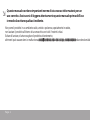 2
2
-
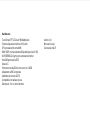 3
3
-
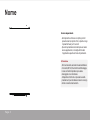 4
4
-
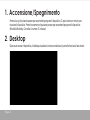 5
5
-
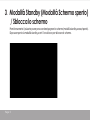 6
6
-
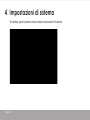 7
7
-
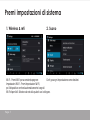 8
8
-
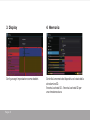 9
9
-
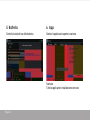 10
10
-
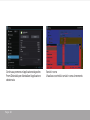 11
11
-
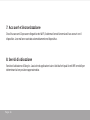 12
12
-
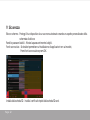 13
13
-
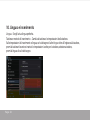 14
14
-
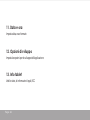 15
15
-
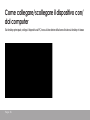 16
16
-
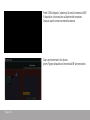 17
17
-
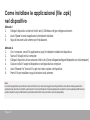 18
18
-
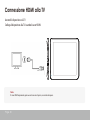 19
19
-
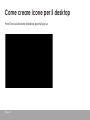 20
20
-
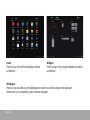 21
21
-
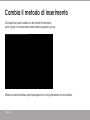 22
22
-
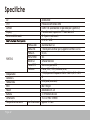 23
23
-
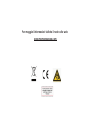 24
24
MPMan MP188 Manuale del proprietario
- Tipo
- Manuale del proprietario
- Questo manuale è adatto anche per
Documenti correlati
-
MPMan MPQC804 Manuale del proprietario
-
MPMan MPDCG71 Manuale del proprietario
-
MPMan MPDC99 BT IPS Manuale del proprietario
-
MPMan MPDC97 BT Manuale del proprietario
-
MPMan MPQC784/785 IPS Manuale del proprietario
-
MPMan MPQC994 IPS Manuale del proprietario
-
MPMan MPQC1114/1115 IPS Manuale del proprietario
-
MPMan MPQC974 IPS Manuale del proprietario
-
MPMan MPDC705 Manuale del proprietario
-
MPMan MP11 OCTA Manuale del proprietario